Jak przyśpieszyć starego laptopa, wydając tylko 100 zł?
Może się jeszcze przyda…
Na półce w mojej szafie leżał nie używany od dawna stary laptop. Jest nim Toshiba L300, który swoją premierę miał chyba w okolicach roku 2008. Jest to już staruszek, jak na sprzęt elektroniczny. Mimo wszystko, postanowiłem go odkurzyć i uruchomić. Komputer po dłuższej chwili odpalił i można go było przetestować. Następnie, połączyłem się z siecią Wifi, uruchomiłem przeglądarkę Chrome i już w tym momencie laptop dostał ostrej zadyszki. Obciążenie procesora prawie cały czas 100 % oraz cały czas słychać „mielenie” dysku twardego. Użytkowanie laptopa było bardzo mało komfortowe, wręcz irytujące jak na obecne czasy. Przed wyrzuceniem komputera na śmieci, postawiłem sobie pytanie jak w tytule tego wpisu czyli: „Jak przyśpieszyć starego laptopa nie wydając dużo pieniążków?”

Podzespoły
Specyfikacja komputera była następująca:
– Procesor: Intel® Pentium® T2390, pamięć podręczna 1 MB, 1,86 GHz, FSB 533 MHz
– Pamięć RAM: 4GB
– Dysk twardy: Toshiba MK1652GSX, 160 GB, 5400 rpm
– Płyta główna: oparta o Chipset Intel GM965
Procesor
Procesor Intel Pentium T23390 zamontowany w moim egzemplarzu komputera przenośnego charakteryzuję się kiepską wydajnością i małą ilością pamięci podręcznej. To żaden demon prędkości, jak na dzisiejsze czasy. Już w momencie premiery, czyli kilka lat wstecz był modelem raczej budżetowym i jednym ze słabszych z całej serii.
Nie chciałem inwestować dużo, bo jak pisałem wcześniej laptop jest już leciwy. Dlatego też, ustaliłem sobie kwotę 100 zł, którą jestem w stanie na niego przeznaczyć i przekonać się czy będzie warto.
Wymieniamy…
W pierwszej kolejności postanowiłem wymienić dysk twardy. Z racji tego, że nośniki SSD obecnie można już kupić całkiem tanio. Chciałem dysk nowy. Miałem niski budżet, więc szukałem jak najtańszych nośników. Z racji tego, że mój laptop obsługuje interfejs SATA, wybór padł na nośnik SSD polskiego producenta GoodRam, a dokładnie model CL100, SATA III o pojemności 120 GB. Pamięci użyte w dysku to TLC. Dzięki temu, jest to jeden z najtańszych dysków SSD, obecnie dostępnych na rynku. Podsumowując, zapłaciłem za niego tylko 79 zł. Mimo wszytko, aby nie przepłacić, aktualną cenę dysku zalecam sprawdzić tutaj: GoodRam CL100.

Za pozostałe pieniądze postanowiłem zakupić procesor. Z uwagi na to, że nie zostało ich dużo, dlatego też szukałem używanego. Wydaje mi się, że nowe sztuki pewnie już nie są dostępne. W wyborze procesora zgodnego z chipsetem Intel GM965, który siedzi w mojej starej Toshibie L300, pomogła mi strona: cpu-upgrade na której znajdziemy modele procesorów, które ten chipset jest w stanie obsłużyć. Strona może być pomocna, także w wypadku gdy mamy inny chipset. Po prostu wystarczy wybrać model jaki nas interesuje a następnie przejrzeć listę z modelami procesorów zgodnych z naszym chipsetem..
Zdecydowałem się na Intel Core 2 Duo Mobile T7700, 2.4 GHz, FSB 800 MHz, L2 4 MB, gdyż na portalu aukcyjnym znalazłem go w atrakcyjnej cenie 20 zł. Przede wszystkim dlatego też, bez dłuższego zastanawiania się, dokonałem zakupu.

Demontaż i montaż
Gdy zamówione części już do mnie dotarły, zabrałem się za ich montaż w laptopie. Tytułowe pytanie: Jak przyśpieszyć starego laptopa? Z pewnością zbliżało się do odpowiedzi. Sama wymiana dysku była banalnie prosta, ponieważ wystarczyło odkręcić dwie śrubki plastikowej pokrywy zabezpieczającej. W kolejnym kroku wysunąć stary dysk HDD i w jego miejsce wsunąć nowy dysk SSD. Z procesorem już tak łatwo nie jest, aby go wymienić trzeba rozebrać praktycznie cały laptop, oprócz wyświetlacza oczywiście. Poza tym zdemontować układ chłodzenia wraz z wentylatorem. Musimy zaopatrzyć się także w pastę termo-przewodzącą. Dlatego też polecam ARCTIC SILVER 5. W samej rozbiórce laptopa pomocne będą filmiki typu”dissasembly” dostępne na Youtube. Sam posiłkowałem się dokładnie tym nagraniem: Jak rozebrać Toshiba Satellite
Po poprawnym montażu elementów i zainstalowaniu systemu operacyjnego. Przyszedł czas na testy. Przyśpieszenie było widoczne gołym okiem. W wyniku czego, znacznie skrócił się czas uruchamiania systemu operacyjnego. Podobnie jest z czasem zamykania. Uruchomienie przeglądarki chrome i otwarcie kilku kart nie powodowało już takiej zadyszki jak przy starej konfiguracji. Przeglądanie internetu po upgrade laptopa stało się całkiem komfortowe. Nawet filmy na Youtube, które wcześniej nie odtwarzały się płynnie, teraz można oglądać bez zbędnych spowolnień. Ogólnie rzecz ujmując to udało się przyśpieszyć starego laptopa z pożądanym skutkiem.
Jak przyśpieszyć laptopa? Wyniki benchmarków.
Poniżej zamieszczam screeny z benchmarków dysku, które wykonałem przed wymianą i po wymianie na swoim laptopie, na potwierdzenie tego co napisałem wcześniej. Programy jakich użyłem do testów to AS SSD Benchmark oraz CrystalDiskMark.


Jak łatwo na nich zauważyć jest ogromna przewaga na plus dla SSD pod każdym względem. Dlatego też, nie wymaga to chyba nawet dłuższego komentarza. W benchmarkach jest szybciej, co przekłada się także na szybszą pracę w normalnym codziennym użytkowaniu.
Jak przyśpieszyć starego laptopa?
Podsumowanie.
Jeśli mamy zbędne 100 zł i starego laptopa to warto je w niego zainwestować. Zwłaszcza, że ceny nośników SSD cały czas spadają, a używane procesory można kupić w przystępnych cenach. Ja jestem zadowolony, opisane w tym wpisie czynności pozwoliły mi znacznie przyśpieszyć mojego starego laptopa. W nowszych laptopa wyposażonych w bardziej wydajny procesor możemy spróbować wymienić tylko sam dysk na nośnik SSD i już wtedy powinniśmy odczuć wzrost wydajności systemu.
W moim przypadku tak jak napisałem wcześniej, konieczna jednak była też wymiana procesora bo na starcie był on po prostu mało wydajny. Czyli podsumowując, po wymianie tych dwóch newralgicznych podzespołów, nasz laptop dostanie nowe, szybsze życie i może nam jeszcze jakiś czas posłużyć do mniej wymagających zadań. Jeśli jednak stwierdzimy, że potrzebujemy całkowicie nowego laptopa warto zapoznać się z aktualną ofertą.






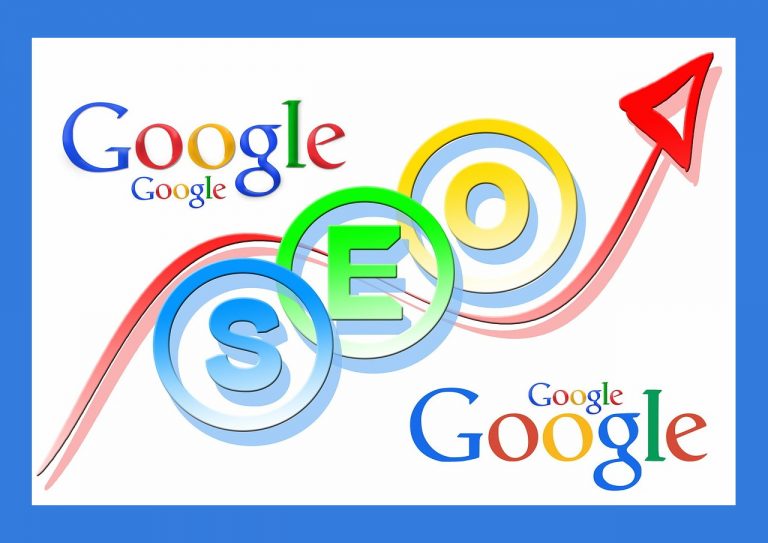





Sam niedawno zakupiłem dysk SSD do swojego laptopa. Choć mój komputer nie był jeszcze zbytnio stary, ale przesiadka ze zwykłego HDD znacznie go przyśpieszyła.